
شاليد یو عکس دی چې د یو ترکیب لپاره د سبزیجاتو په توګه کار کوي یا د خپلواک عنصر په توګه مختلف منزل لري. پدې لوست کې، موږ به زده کړو چې څنګه په فوتوشاپ کې د ښکلي شالید رامینځته کولو څرنګوالی.
په فوتوشاپ کې شاليد رامینځته کول
نن موږ به د شاليدونو جوړولو لپاره دوه اختیارونو ته وګورو. په لومړي حالت کې، دا به د تدریجي ډکولو سره پټه وي، او د اړخ اغیزې سره په وړیا موضوع کې.1 اختیار: پټي
- یو نوی سند اړین دی. د دې کولو لپاره، "دوتنه - جوړول" مینو ته لاړ شه.

اندازی او په کلیک وکړئ.

- په پیلوټ کې نوی پرت جوړ کړئ.
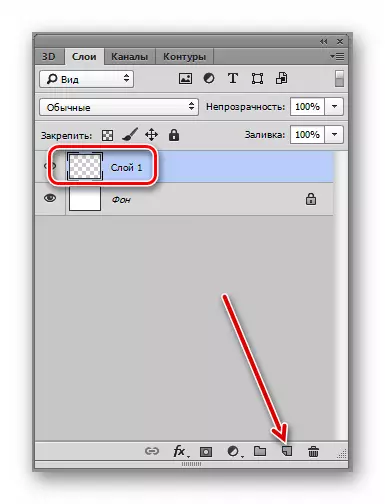
- وسیله "فولینګ" واخلئ.
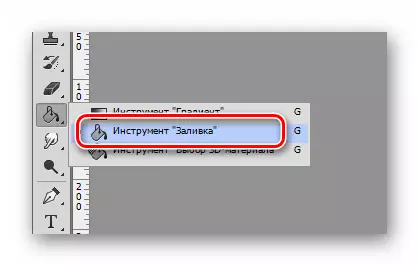
په کانګو کلیک وکړئ، چې دا د لومړني رنګ سره تعقیب کړئ. سیوري مهمه نده. زموږ په قضیه کې، دا سپین دی.
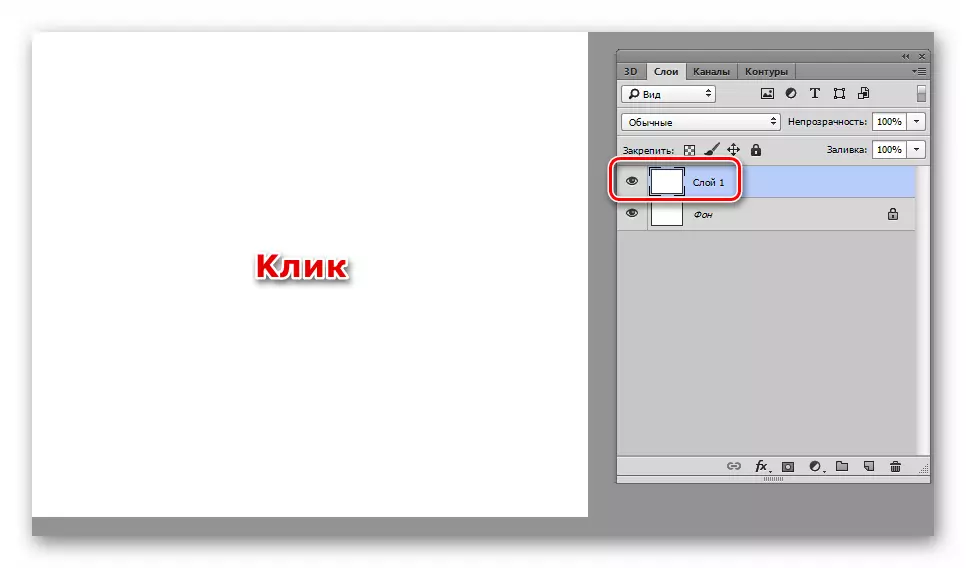
- بل رنګونه جوړ کړئ. د خړ غوره کولو اصلي اړتیا، او شاليد هم خالی هم دی، مګر یو څه تیاره.

- موږ په مینو کې "فلټر - داوطلبي - فایبر" ته ځو.
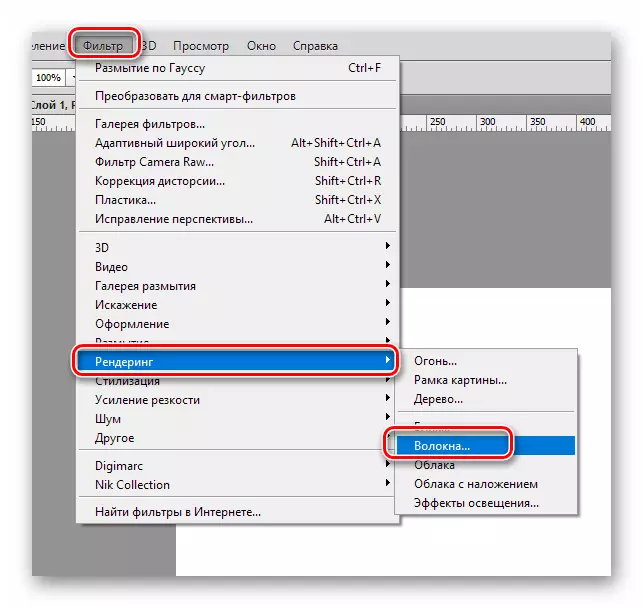
په داسې یو طریقه متخصص کړئ چې په عکس کې هیڅ لوی تیاره ځایونه شتون نلري. پیرامیټرې د سلایډونو بدلوي. د غوره بیاکتنې لپاره، تاسو کولی شئ پیمانه کم کړئ.
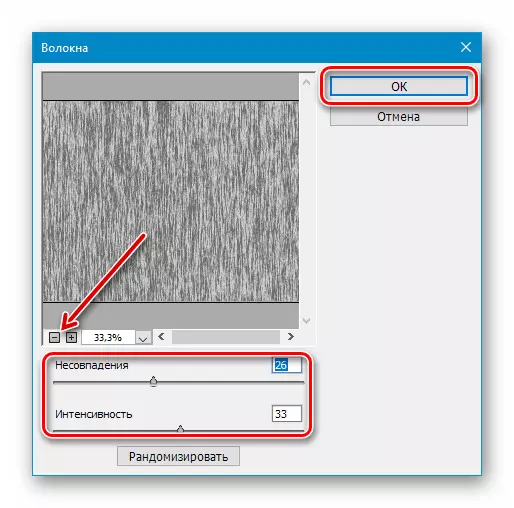
پایله:
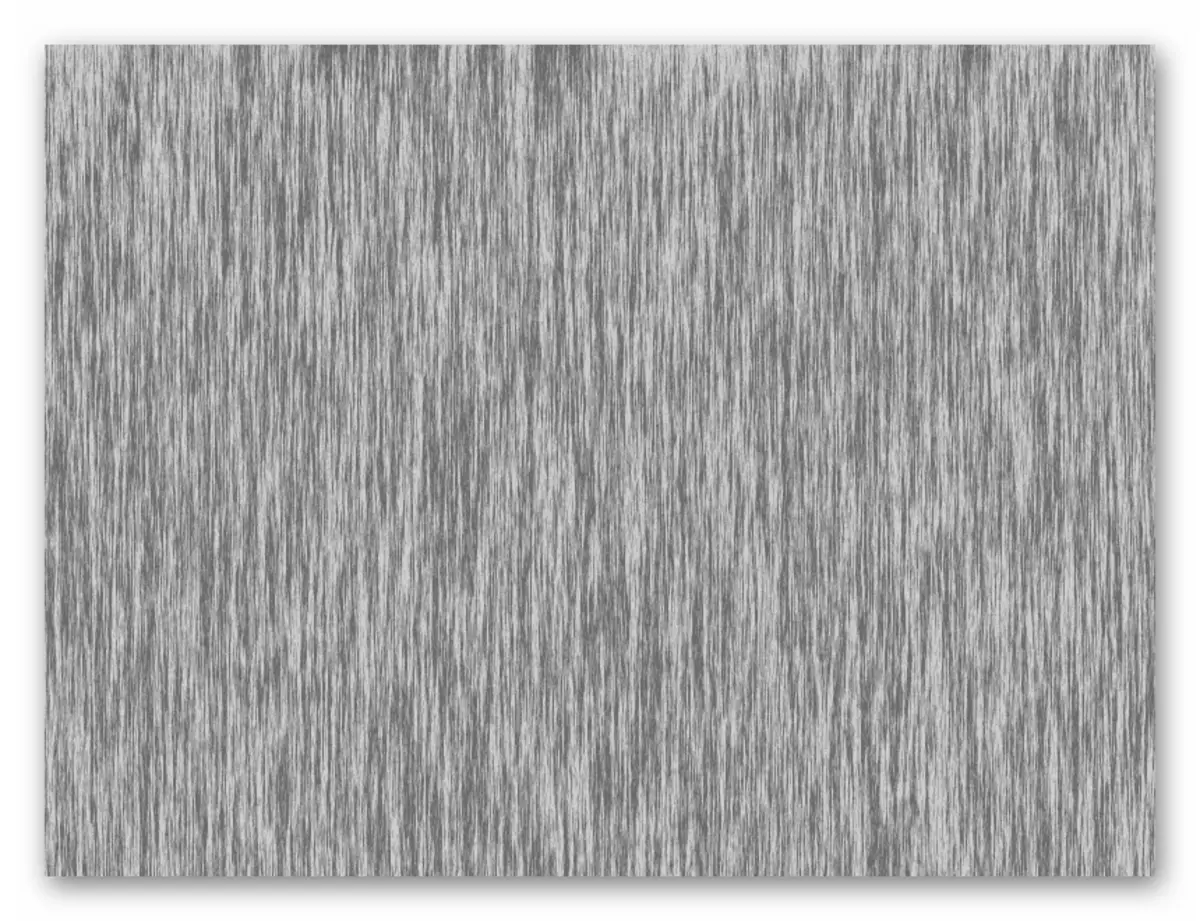
- د "فایبر" سره په یوه پرت کې پاتې کیدل، موږ د "مستطیلې سیمې" وسیله کوو.
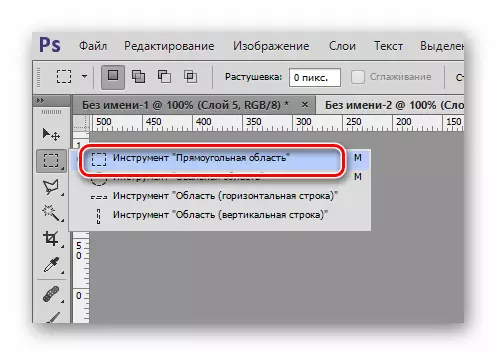
- موږ د کینوس ټوله چوکۍ کې ترټولو همجنسي ساحه روښانه کوو.
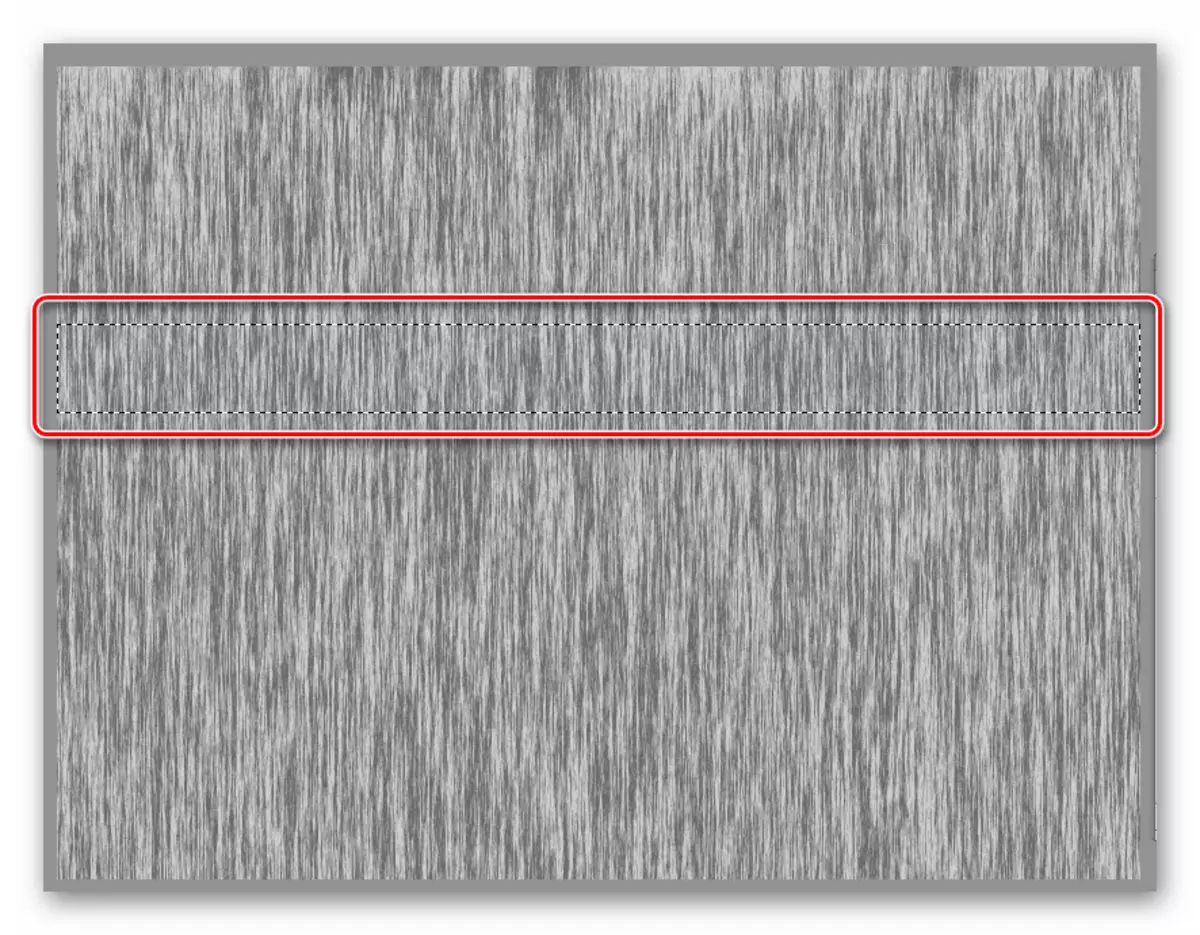
- نوې پرت ته د انتخاب په کاپي کولو سره د CTRL + G کلي یو ترکیب فشار ورکړئ.
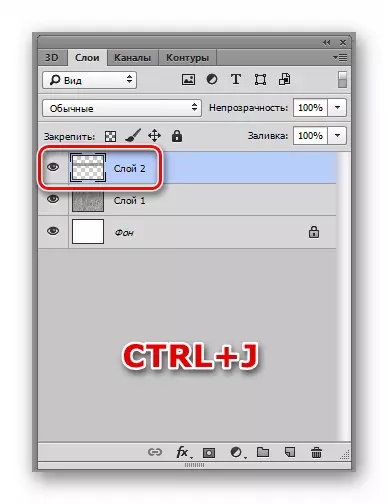
- د "خوځښت" وسیله واخلئ.

موږ د پرتی څخه د پرتی څخه د "فایبر" سره لید له "فایبر" سره لرې کوو او کاپي ساحه د کینوس خورا لوړ پوړ ته واړوو.

- موږ د Ctrl + T پیرنو ترکیب سره "وړیا بدلون" فعالیت ته زنګ ووهلو او د پټې سره په پای کې نریضده.
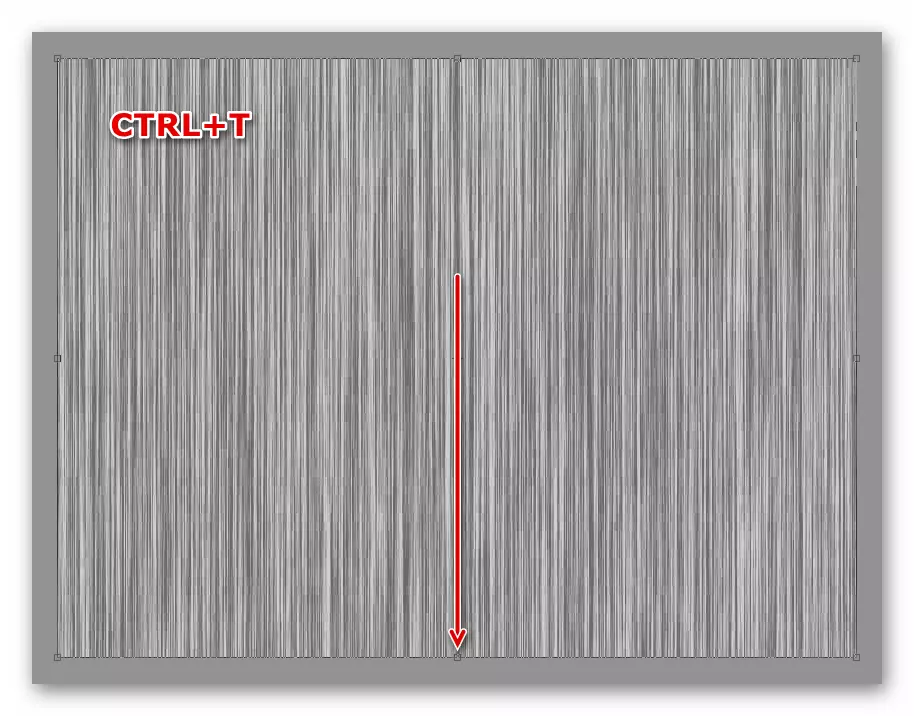
2 اختیار: بوکي
- د ترکیب په فشارولو سره نوی سند جوړ کړئ Ctrl + این. . ستاسو په اړتیاو کې د عکس اندازه غوره کړئ. اجازه ټاکل شوې په هر انچه کې 72 پکسلز . دا ډول اجازه د انټرنیټ خپرولو لپاره مناسب دي.

- موږ یو نوی سند د رادیکي تدریجي سره یوو. کیلي پرده جی. او غوره یې کړئ "یو راز درجه بندي".

رنګونه خوند غوره کوي. اصلي باید یو څو لیګ شالید وي.
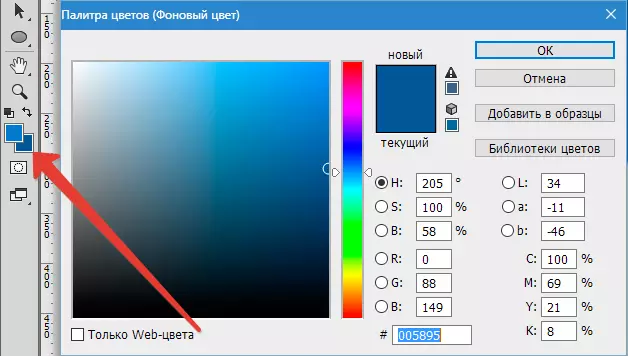
- بیا یې په عکس کې د تدریجي کرښه له پورته څخه ښکته ته مصرف کړئ. دا باید پیښ شي:
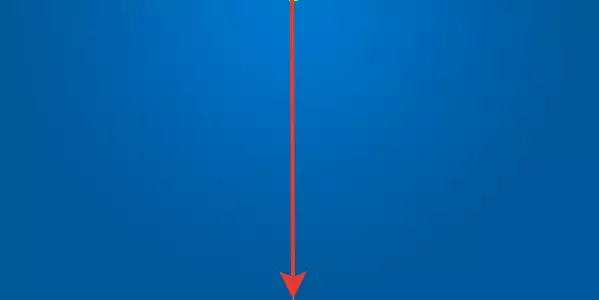
- بل، نوی پرت جوړ کړئ، وسیله غوره کړئ "وزې" (کلي پی. ) او نږدې دومره وکر مصرف کړئ:
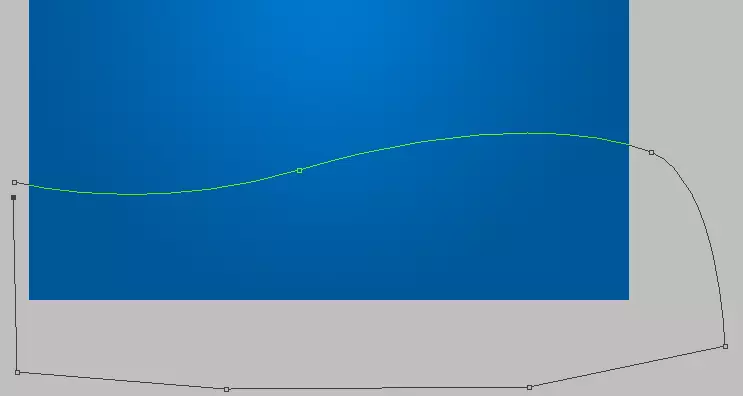
وکر باید د لنډیز ترلاسه کولو لپاره وتړل شي. بیا یو ټاکل شوې ساحه جوړه کړئ او هغه ته یې په سپین سره وخورئ (په نوي پرت کې چې موږ رامینځته کړ). د دې کولو لپاره، د ښي ماؤز ت button ۍ سره کلیک وکړئ او توکي غوره کړئ "یوه ټاکل شوې سیمه" تشکیل کړئ ".

موږ یو ګالري ته نږدې "آرام" ته نږدې یو، زه 0 (صفر) رایس او په کلیک وکړئ.
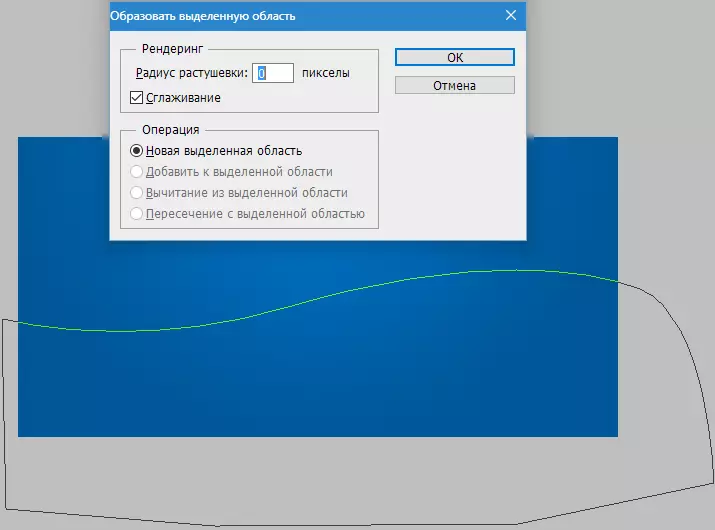
- موږ د "ډکولو" وسیله اخلو او د سپین سره انتخاب ورکوو.
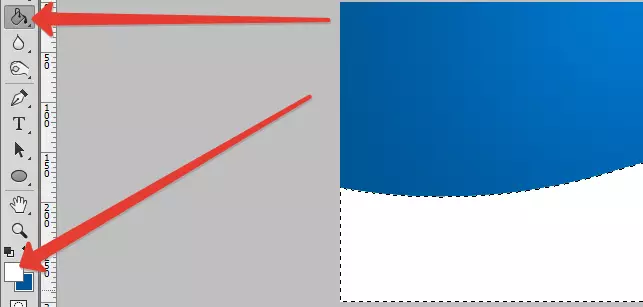
د کیلي ترکیب انتخاب لرې کړئ Ctrl + D..
- اوس یوازې د سیلک سټایلونو ته یوازې د سیلاب شوي ارقامو سره په پرت ډبل کلیک وکړئ. د اعضاوو مقالو کې، غوره کړئ "کمه رڼا" یا "ضربه" ، تدریجي وضع کول.
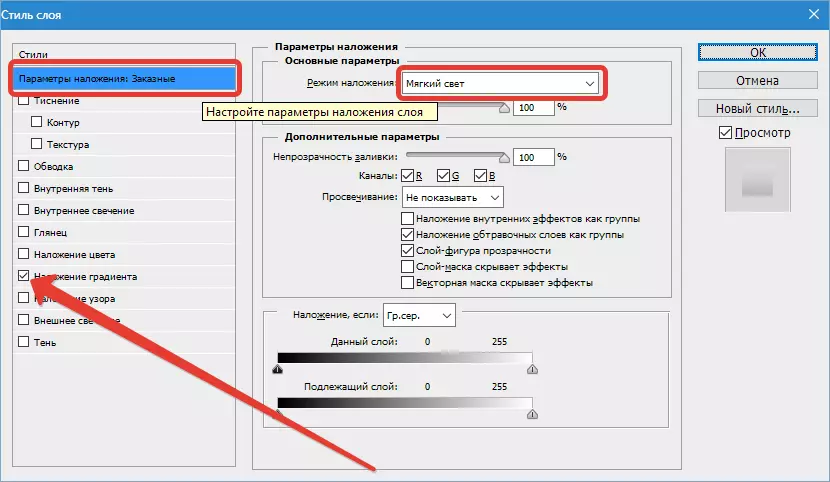
د تدریجي لپاره، موډ غوره کړئ "کمه رڼا".

پایله یې د دې په څیر ده:

- بل، د عادي مرحلې برش تنظیم کړئ. دا وسیله په پینل کې غوره کړئ او کلیک وکړئ f5. امستنې ته لاسرسی لپاره.

ټولې Dews، لکه په سکرین شاټ کې واچوئ، او ټب ته لاړ شه "د متناسب متحرک" . د ایکسپریس اندازه 100٪ او اداره "قلم".
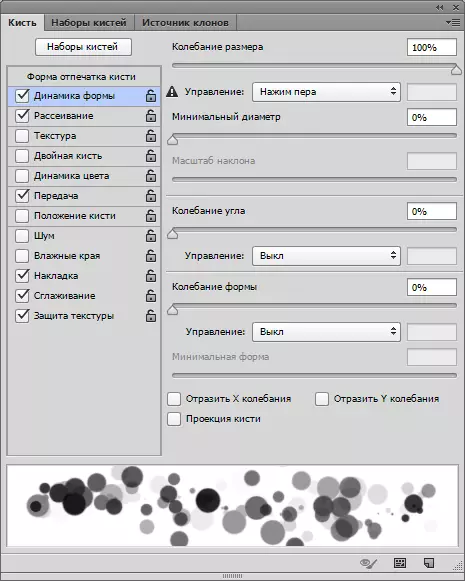
بیا په ټب "ډوپیشن" موږ پیرامیټونه غوره کوو ترڅو په پرده د کار کولو لپاره.

په ټب "خپرول" د اړین اغیزې ترلاسه کولو لپاره د سلایډرونو سره هم وکړئ.

- نوی پرت جوړ کړئ او د زړه راښکونکي حالت تنظیم کړئ "کمه رڼا".
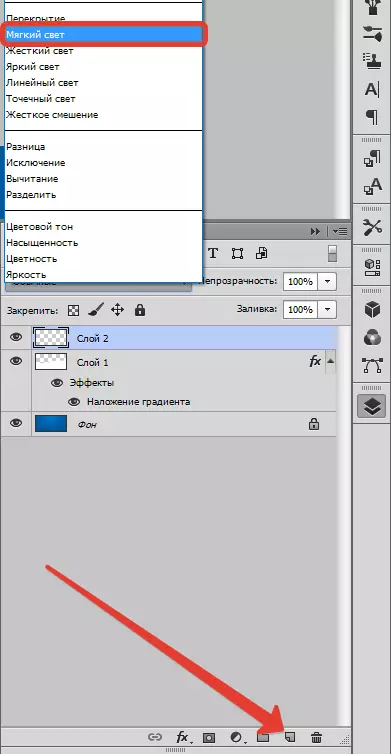
پدې نوي طببه کې، موږ خپل برش په ګوته کوو.

- د ډیرې په زړه پوري اثر ترلاسه کولو لپاره، دا پرت د فلټر په پلي کولو سره روښانه کیدی شي "د ASISINILE او په نوي پرت کې برش ته د تیریدو تکرار. قطر بدل کیدی شي.

پدې درس کې پلي کیږي به تاسو سره په فوتوشاپ کې د خپل کار لپاره غوره شالید رامینځته کولو کې مرسته وکړي.
- د ترکیب په فشارولو سره نوی سند جوړ کړئ Ctrl + این. . ستاسو په اړتیاو کې د عکس اندازه غوره کړئ. اجازه ټاکل شوې په هر انچه کې 72 پکسلز . دا ډول اجازه د انټرنیټ خپرولو لپاره مناسب دي.
